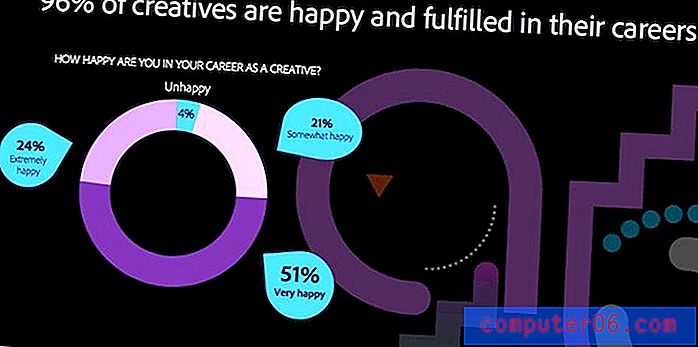Kā paslēpt lenti programmā Excel 2013
Sākot ar programmu Excel 2007, Microsoft mainīja izvēlņu navigācijas veidu un izklājlapu izmaiņas. Tas ietvēra izvēlnes struktūras maiņu no tradicionālās nolaižamās izvēlnes uz navigācijas lenti, kas mainās, kad jūs noklikšķiniet uz dažādām cilnēm ekrāna augšpusē.
Dažiem Excel lietotājiem šīs izmaiņas ir mazāk nekā ideālas. Lente loga augšdaļā aizņem daudz vietas, un var būt grūti atrast dažādas izvēlnes opcijas, ja esat pieradis navigēt programmā Excel 2003. Bet, lai gan šajā slēdzī nav daudz, ko varat darīt, varat izvēlēties samazināt šo lenti tā, lai tā tiktu parādīta tikai tad, kad noklikšķināt uz vienas no cilnēm loga augšpusē. Tas atbrīvo papildu vietu programmas loga augšdaļā, kas ļaus jums vienlaikus redzēt vairāk izklājlapu šūnu.
Samaziniet navigācijas lenti programmā Excel 2013
Šajā rakstā norādītās darbības tika veiktas Microsoft Excel 2013. Arī Microsoft Excel iepriekšējās versijās var samazināt lenti, izmantojot līdzīgu metodi, taču ekrāni parādīsies nedaudz atšķirīgi, nekā parādīts zemāk.
Izpildot zemāk sniegtos norādījumus, programmā Excel 2013 tiks mainīti iestatījumi, lai lente pēc noklusējuma nebūtu redzama. Tomēr jūs redzēsit lenti, kad noklikšķināsit uz vienas no cilnēm loga augšpusē. Pēc tam, kad kaut kur noklikšķināsit uz pašas izklājlapas, lente pazudīs. Varat paslēpt lenti, veicot šīs pašas darbības.
1. darbība: atveriet Microsoft Excel 2013.
2. solis: Ar peles labo pogu noklikšķiniet tukšā lentes vietā, pēc tam noklikšķiniet uz opcijas Sakļaut lenti .

Ņemiet vērā, ka šīs izmaiņas tiks saglabātas arī pēc programmas Excel aizvēršanas.
Vai vēlaties arī slēpt formulas joslu, kas tiek parādīta zem cilnēm? Šis raksts parādīs, kā.